说说6Microsoft Visio2013画流程图的操作教程 说说6挑西瓜
相信很多朋友都遇到过以下问题,就是Microsoft Visio2013画流程图的操作教程。针对这个问题,今天昊普教程小编就搜集了网上的相关信息,给大家做个Microsoft Visio2013画流程图的操作教程的解答。希望看完这个教程之后能够解决大家Microsoft Visio2013画流程图的操作教程的相关问题。
相信Microsoft Visio有很多人使用,这里主要说的是Microsoft Visio2013画流程图,希望可以帮到有需要的人。
Microsoft Visio2013画流程图的操作教程

如图所示,我们打开了Microsoft Visio的软件界面。点击红框勾选的空白文档
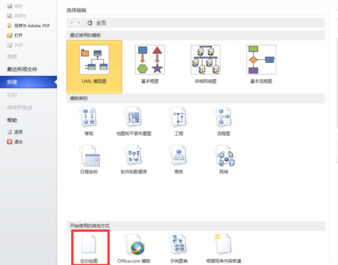
如图所示,点击红框勾选的更多形状
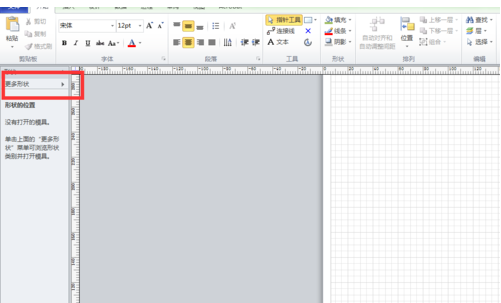
如图所示,点击流程图
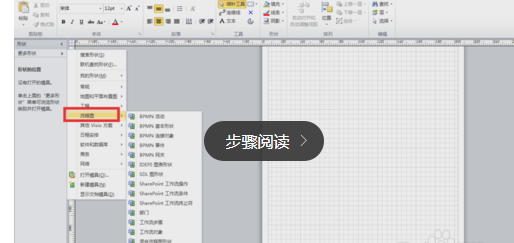
如图所示,点击基本流程图。如红框所示。
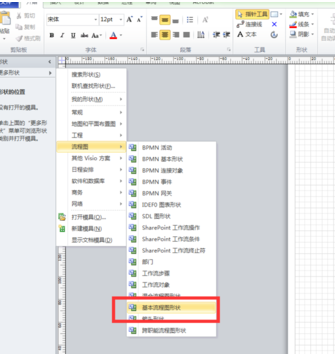
如图所示,弹出了流程图基本的形状工具栏
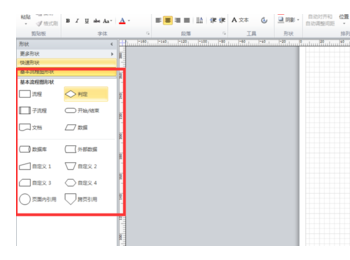
6如图所示,选中红框勾选的形状,拖到工作区,即可实现如图所示的,开始和结束。
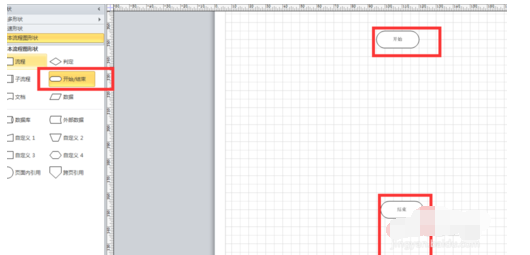
以上就是小编给大家带来的全部内容,大家都学会了吗?
